10 γρήγορες μέθοδοι για να μετατρέψετε το WebP σε JPG μαζικά δωρεάν [2023]
Υπάρχουν πολλά διαδικτυακά και εκτός σύνδεσης εργαλεία που μπορούν να μετατρέψουν το WebP σε μορφή JPG. Ως λιγότερο δημοφιλής μορφή από το JPG, το WebP εμφανίζεται συχνά σε ιστότοπους, καθώς μπορεί να προσφέρει την ίδια ποιότητα με τη μορφή JPG σε μικρότερο μέγεθος. Σύμφωνα με τον ιστότοπο Google Developers, οι εικόνες WebP είναι περισσότερο από 30% μικρότερες από τις εικόνες JPEG. Παρά το μικρό μέγεθος, εξακολουθεί να είναι δύσκολο για εσάς να ανοίξετε μια εικόνα WebP σε ένα κινητό τηλέφωνο και μπορεί να μην ξέρετε πώς να την αντιμετωπίσετε για περαιτέρω λειτουργίες όπως επεξεργασία, κοινή χρήση ή στίλβωση. Εδώ, αυτό το άρθρο, συμπεριλαμβανομένων των 10 εφαρμόσιμων μεθόδων παρακάτω, είναι αυτό που χρειάζεστε και μπορείτε να μάθετε πώς να αλλάξετε τη μορφή από WebP σε JPG εύκολα σε Windows και Mac.
Λίστα οδηγών
Μέρος 1: 8 Δωρεάν Μέθοδοι Μετατροπής WebP σε JPG Μέρος 2: Πώς να αποθηκεύσετε το WebP ως JPG σε Mac/Windows Μέρος 3: Συχνές ερωτήσεις σχετικά με το WebP σε JPGΜέρος 1: 8 Δωρεάν Μέθοδοι Μετατροπής WebP σε JPG
Μιλώντας για ταχύτητα, τα διαδικτυακά εργαλεία αποτελούν την κορυφαία επιλογή σας για τη μετατροπή WebP σε JPG. Οπουδήποτε μπορείτε, μπορείτε να σηκώσετε τη συσκευή σας, να ανοίξετε το πρόγραμμα περιήγησης και να μεταβείτε σε έναν από τους παρακάτω ιστότοπους για να επιλύσετε το πρόβλημά σας. Τώρα, μπορείτε να προετοιμαστείτε με τις εικόνες WebP που χρειάζεστε για να μετατρέψετε και να ακολουθήσετε τους παρακάτω οδηγούς για να μετατρέψετε το WebP σε μορφή JPG.
1. Δωρεάν μετατροπέας εικόνας AnyRec
Χωρίς εγγραφή ή επιπλέον πληρωμή, μπορείτε να χρησιμοποιήσετε το AnyRec Free Image Converter Online για να επιτύχετε αποτελεσματικά τη μετατροπή από WebP σε JPG. Όταν λαμβάνετε τη μορφή εξόδου JPG, δεν θα υπάρχει υδατογράφημα και καμία απώλεια ποιότητας για την εικόνα σας. Εν τω μεταξύ, για να έχετε πλήρη απόδοση στη μετατροπή, μπορείτε επίσης να ανεβάσετε πολλές εικόνες WebP ταυτόχρονα, εάν καθεμία από αυτές είναι κάτω από 5 MB, τότε μπορείτε να τις μετατρέψετε μαζί.
1. Προσφέρετε 40 μετατροπές εικόνας δωρεάν ανά ημέρα.
2. Απολαύστε γρήγορη ταχύτητα μετατροπής για WebP με λειτουργία δέσμης.
3. Υποστήριξη μορφών εξόδου JPG, PNG και GIF.
4. Κατεβάστε όλες τις εικόνες JPG που έχετε μετατρέψει με ένα κλικ.
Βήμα 1.Μεταβείτε στον επίσημο ιστότοπο του "AnyRec Free Image Converter Online" και επιλέξτε μορφή JPG ως μορφή εξόδου εκ των προτέρων. Στη συνέχεια, κάντε κλικ στο κουμπί "Προσθήκη εικόνων" για μεταφόρτωση. Επιλέξτε μία ή περισσότερες εικόνες WebP για εισαγωγή.
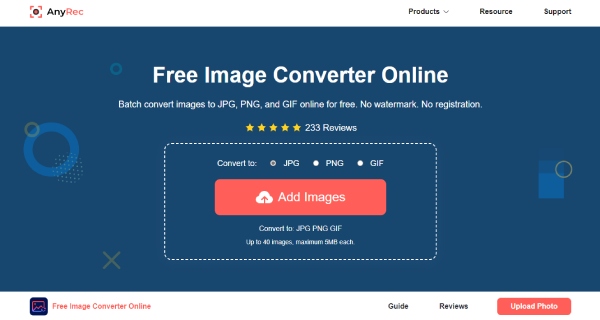
Βήμα 2.Μετά τη φόρτωση και τη μεταφόρτωση με επιτυχία, ο ιστότοπος θα μετατρέψει αυτόματα το WebP σας σε μορφή JPG. Και θα δείτε τη γραμμή προόδου να λέει "Ολοκληρώθηκε" και πρέπει να κάνετε κλικ στο κουμπί "Λήψη" ή "Λήψη όλων" για να αποθηκεύσετε αυτές τις εικόνες JPG.
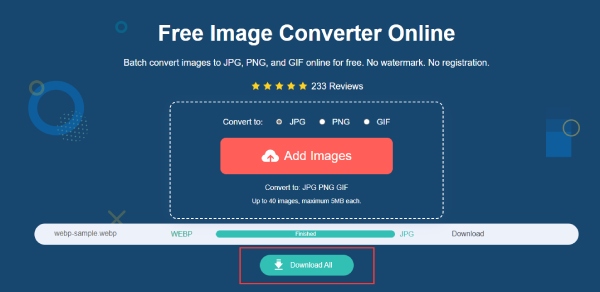
2. ΕΖΓΙΦ
ΕΖΓΙΦ είναι ένα πολύ γνωστό διαδικτυακό εργαλείο που βοηθά τους χρήστες να ασχολούνται με όλα τα είδη μετατροπών και δημιουργίας εικόνων, συμπεριλαμβανομένου του WebP σε JPG, WebP σε GIFκαι άλλες μετατροπές εικόνων. Εκτός από τη μετατροπή, μπορείτε επίσης να ανεβάσετε τις εικόνες σας στο WebP για ένα κινούμενο GIF ή ακόμα και περικοπή GIF στο διαδίκτυο εύκολα. Εν τω μεταξύ, το μέγιστο μέγεθος αρχείου για την εικόνα WebP που ανεβάσατε είναι 50 MB. Εάν θέλετε να μετατρέψετε μια ηλεκτρονική εικόνα WebP, μπορείτε επίσης να επικολλήσετε τον σύνδεσμο για μετατροπή.
Βήμα 1.Ανοίξτε το πρόγραμμα περιήγησής σας και μεταβείτε στον ιστότοπο "EZGIF". Βρείτε την ενότητα "Μετατροπή WebP σε JPG". Στη συνέχεια, κάντε κλικ στο κουμπί "Επιλογή αρχείου" για να επιλέξετε μια εικόνα WebP από τη συσκευή σας.
Βήμα 2.Στη συνέχεια, κάντε κλικ στο κουμπί "Μεταφόρτωση" για να ανεβάσετε την εικόνα. Στη συνέχεια, μπορείτε επίσης να περικόψετε, να αλλάξετε το μέγεθος ή να βελτιστοποιήσετε την εικόνα πριν από τη μετατροπή.
Βήμα 3.Τέλος, κάντε κλικ στο κουμπί "Μετατροπή σε JPG" για να ξεκινήσει η μετατροπή. Εάν η εικόνα σας στο WebP περιέχει διαφάνεια, μπορείτε επίσης να επιλέξετε ένα χρώμα που θα συμπληρώσετε για την εικόνα JPG.
Βήμα 4.Μόλις ολοκληρωθεί η μετατροπή, κάντε κλικ στο κουμπί "Αποθήκευση" για να το κατεβάσετε.
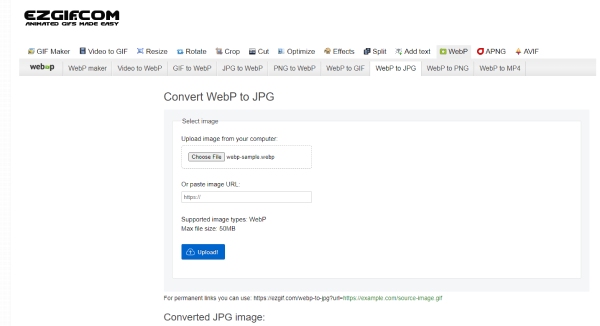
3. iLoveIMG
Μπορείτε να συμπιέσετε, να περικόψετε, να αλλάξετε το μέγεθος και να επεξεργαστείτε εικόνες στον ιστότοπο iLoveIMG, καθώς και να μετατρέψετε το WebP σε μορφή JPG. Ανεξάρτητα από το πόσα αρχεία WebP έχετε, μπορείτε να τα μετατρέψετε όλα σε μορφή JPG ταυτόχρονα χωρίς καμία χρέωση. Εκτός αυτού, όπως κάθε άλλος ιστότοπος, το iLoveIMG υποστηρίζει επίσης τη μεταφόρτωση εικόνων από διαδικτυακές πηγές όπως το Google Drive και το Dropbox.
Βήμα 1.Στον ιστότοπο του iLoveIMG, μπορείτε να βρείτε το εργαλείο Μετατροπή WEBP σε JPG κάτω από το μενού "ΜΕΤΑΤΡΟΠΗ ΣΕ JPG".
Βήμα 2.Στη συνέχεια, κάντε κλικ στο κουμπί "Επιλογή εικόνων" για να ανεβάσετε μία εικόνα WebP ή περισσότερες. Μπορείτε επίσης να σύρετε και να αποθέσετε τα αρχεία WebP εδώ.
Βήμα 3.Στη συνέχεια, κάντε κλικ στο κουμπί "Μετατροπή σε JPG" για να ξεκινήσει η μετατροπή. Περιμένετε να ολοκληρωθεί η διαδικασία και θα εμφανιστεί ένα παράθυρο για να επιλέξετε έναν φάκελο για να αποθηκεύσετε την εικόνα. Στη συνέχεια θα γίνει λήψη.
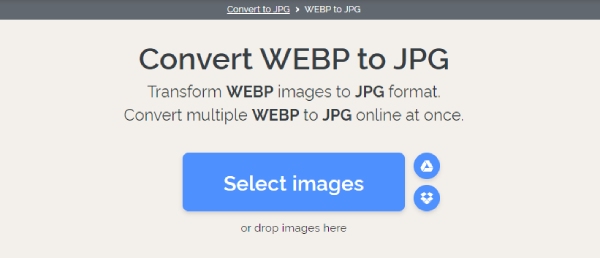
4. CloudConvert
CloudConvert είναι ένα ολοκληρωμένο διαδικτυακό εργαλείο που ασχολείται με όλα τα είδη αρχείων εικόνας και εγγράφων. Όταν μετατρέπετε το WebP σε JPG για εσάς, μπορείτε να χρησιμοποιήσετε την επιλογή ρυθμίσεων για να αλλάξετε την ανάλυση, την ποιότητα και το μέγεθος του αρχείου της εικόνας σας. Μπορείτε επίσης να μεγεθύνετε την εικόνα σας στο διαδίκτυο αλλάζοντας τη διάστασή του. Εν τω μεταξύ, μπορείτε να εγγραφείτε για να ανεβάσετε μεγαλύτερα αρχεία για μετατροπή.
Βήμα 1.Για να εισαγάγετε το αρχείο WebP για μετατροπή, πρέπει να κάνετε κλικ στο αναπτυσσόμενο κουμπί "Επιλογή αρχείου" για να επιλέξετε να ανεβάσετε μια εικόνα WebP από τον υπολογιστή ή άλλες πηγές.
Βήμα 2.Πριν από τη μετατροπή, μπορείτε να κάνετε κλικ στο κουμπί "Ρυθμίσεις" μετά τη μεταφόρτωση για να αλλάξετε τις διαστάσεις της εικόνας σας ή την ποιότητά της.
Βήμα 3.Στη συνέχεια, κάντε κλικ στο κουμπί "Μετατροπή" για να το μετατρέψετε τελικά σε μορφή JPG. Θα εμφανιστεί ένα παράθυρο προεπισκόπησης και μπορείτε να κάνετε κλικ στο κουμπί "Λήψη" για να το αποθηκεύσετε.
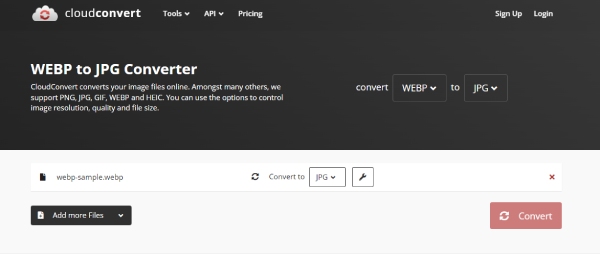
5. Μετατροπή
Το Convertio είναι ένας απλός διαδικτυακός μετατροπέας για μετατροπή WebP σε JPG και άλλων μορφών. Χωρίς εγγραφή, μπορείτε να ανεβάσετε μια εικόνα σε κορυφή 100MB δωρεάν. Εάν εγγραφείτε, τότε μπορείτε να ανεβάσετε μεγαλύτερα. Ή μπορείς μειώστε το μέγεθος της εικόνας δωρεάν πρώτα. Εν τω μεταξύ, ο ιστότοπος θα διατηρήσει ένα σύντομο ιστορικό της προηγούμενης μετατροπής σας ακόμα κι αν δεν εγγραφείτε. Αλλά τα αρχεία από τη λίστα ιστορικού θα αποθηκευτούν μόνο για 24 ώρες.
Βήμα 1.Στην επίσημη ιστοσελίδα του Convertio, μπορείτε να βρείτε τη σελίδα Μετατροπέας WEBP σε JPG
Βήμα 2.Από το εργαλείο "Image Converter". Κάντε κλικ στο κουμπί "Επιλογή αρχείων" για να εισαγάγετε μία εικόνα WebP ή περισσότερες.
Βήμα 3.Στη συνέχεια, μπορείτε να κάνετε κλικ στο κουμπί "Μετατροπή".
Βήμα 4.Μόλις ολοκληρωθεί, κάντε κλικ στο κουμπί "Λήψη" για να αποθηκεύσετε την εικόνα JPG που έχει μετατραπεί.
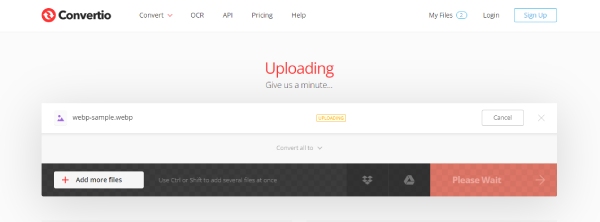
6. ΖΑΜΖΑΡ
ΖΑΜΖΑΡ είναι ένα άλλο εργαλείο μετατροπής που χρησιμοποιείται συχνά στο διαδίκτυο που προτιμάται από πολλούς χρήστες και διαθέτει επίσης μια έκδοση για υπολογιστές που μπορείτε να εγκαταστήσετε. Μπορείτε να λάβετε 25 δωρεάν μετατροπές αρχείων την ημέρα και το μέγιστο μέγεθος αρχείου που μπορείτε να ανεβάσετε είναι 50 MB. Αφού αποκτήσετε τον λογαριασμό και συνδεθείτε, μπορείτε να αποκτήσετε περισσότερα και να μετατρέψετε το WebP σε JPG με μεγάλο μέγεθος αρχείου. Επιπλέον, αυτός ο ιστότοπος έχει σχετικά περισσότερες πηγές αρχείων για να ανεβάσετε τις εικόνες σας στο WebP.
Βήμα 1.Αφού μεταβείτε στον επίσημο ιστότοπο του ZAMZAR, βρείτε την ενότητα WEBP κάτω από την ενότητα Εικόνα. Στη συνέχεια, επιλέξτε το εργαλείο μετατροπής WEBP σε JPG.
Βήμα 2.Κάντε κλικ στο κουμπί "Επιλογή αρχείου". Επιλέξτε μια εικόνα WebP από τη συσκευή σας. Αφού ολοκληρωθεί η φόρτωση, κάντε κλικ στο κουμπί "Μετατροπή" για να ξεκινήσει η μετατροπή.
Βήμα 3.Περιμένετε μέχρι να ολοκληρωθεί η μετατροπή της εικόνας. Μπορείτε να κάνετε κλικ στο κουμπί "ΛΗΨΗ" για να το αποθηκεύσετε.
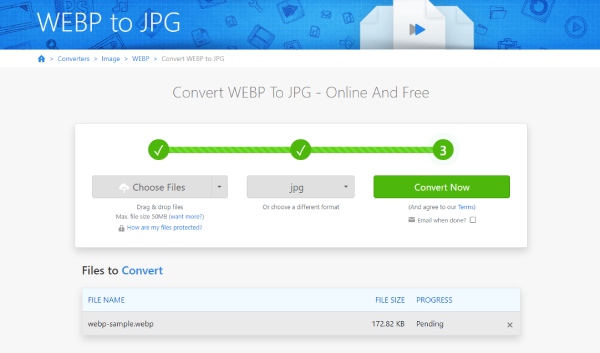
7. FreeConvert
FreeConvert είναι μια εργαλειοθήκη για όλα τα είδη μετατροπέων. Το μεγαλύτερο χαρακτηριστικό αυτού του διαδικτυακού εργαλείου είναι ότι μπορείτε να λάβετε μέγιστο μέγεθος αρχείου 1 GB για τη μεταφόρτωση και τη μετατροπή αρχείων WebP σε JPG. Επιπλέον, μπορείτε επίσης να απολαύσετε ορισμένες προηγμένες λειτουργίες που σας επιτρέπουν να τροποποιήσετε ορισμένες ρυθμίσεις της εικόνας σας στο WebP, όπως το μέγεθος, το χρώμα φόντου και ούτω καθεξής.
Βήμα 1.Μόλις βρεθείτε στην αρχική σελίδα του επίσημου ιστότοπου "FreeConvert". Κάντε κλικ στο κουμπί "Επιλογή αρχείου" στο κέντρο της σελίδας.
Βήμα 2.Ανεβάστε τις μεγάλες σας εικόνες WebP. Η προεπιλεγμένη μορφή εξόδου για τη μετατροπή είναι JPG. Επομένως, πρέπει απλώς να κάνετε κλικ στο κουμπί "Μετατροπή". Ή μπορείτε να κάνετε κλικ στο "Προσθήκη περισσότερων αρχείων" για να επιλέξετε περισσότερα αρχεία WebP.
Βήμα 3.Αφού τελειώσει η μετατροπή, κάντε κλικ στο κουμπί "Λήψη" για να αποθηκεύσετε την εικόνα JPG που έχει μετατραπεί. Μπορείτε επίσης να σαρώσετε τον κωδικό QR για να τον κατεβάσετε στο κινητό.
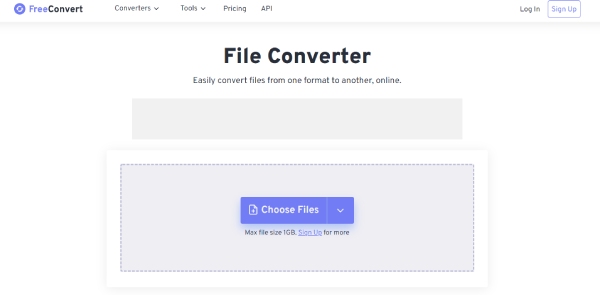
8. Aconvert
Aconvert είναι ο τελευταίος διαδικτυακός μετατροπέας WebP σε JPG στη λίστα. Είναι ένα πολύ απλό εργαλείο με το οποίο δεν χρειάζεστε καθόλου βοήθεια, καθώς μπορείτε να μάθετε πώς να αλλάζετε γρήγορα τη μορφή από WebP σε JPG με την πρώτη ματιά. Επειδή η διάταξη είναι πολύ απλή και δεν έχει προηγμένα χαρακτηριστικά αλλά μόνο τη δυνατότητα μετατροπής. Ωστόσο, μπορείτε ακόμα να ελέγξετε την ποιότητα της εικόνας και να αλλάξετε το μέγεθος της εικόνας πριν από τη μετατροπή.
Βήμα 1.Κάντε κλικ στο κουμπί "Εικόνα" στην αριστερή πλευρά του ιστότοπου "Aconvert". Στη συνέχεια, θα βρίσκεστε στο εργαλείο WebP Convert.
Βήμα 2.Τώρα, κάντε κλικ στο κουμπί "Επιλογή αρχείων" για να επιλέξετε εικόνες WebP. Μπορείτε να πατήσετε τα πλήκτρα "Shift" ή "Ctrl" για να επιλέξετε περισσότερες φωτογραφίες εάν χρησιμοποιείτε υπολογιστή.
Βήμα 3.Μετά από αυτό, μπορείτε να δείτε ότι η μορφή προορισμού έχει ήδη οριστεί ως JPG. Κάντε κλικ στο κουμπί "Μετατροπή τώρα" παρακάτω για μετατροπή.
Βήμα 4.Στη συνέχεια, αφού ολοκληρωθεί η μετατροπή, κάντε κλικ στο εικονίδιο "Προεπισκόπηση" για να το ελέγξετε ή κάντε κλικ στο κουμπί "Λήψη" για να το αποθηκεύσετε.
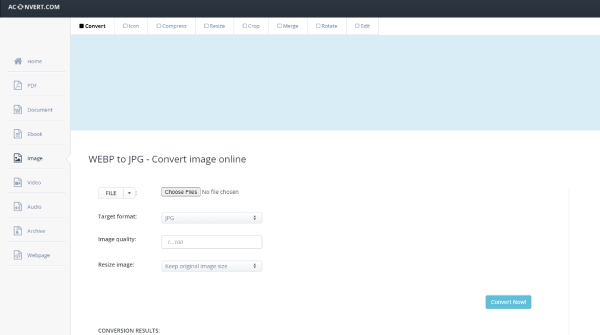
Μέρος 2: Πώς να αποθηκεύσετε το WebP ως JPG σε Mac/Windows
Χωρίς τη βοήθεια του εργαλείου τρίτων, μπορείτε επίσης να πραγματοποιήσετε τη μετατροπή από WebP σε JPG εύκολα μόνο με τον υπολογιστή σας. Μπορείτε να χρησιμοποιήσετε το Χρώμα και Προεπισκόπηση λογισμικό σε Windows και Mac χωριστά για μετατροπή WebP σε JPG με μερικά κλικ. Τώρα, κάντε κύλιση προς τα κάτω για να δείτε περισσότερα.
1. WebP σε JPG – Windows Paint
Μέσω του λογισμικού Paint στον υπολογιστή σας με Windows, μπορείτε εύκολα να αποθηκεύσετε την εικόνα WebP ως εικόνα JPEG, η οποία είναι ίδια με τη μορφή JPG. Εδώ είναι τα βήματα.
Βήμα 1.Κάντε δεξί κλικ στην εικόνα WebP που έχετε στον υπολογιστή, κάντε κλικ στο κουμπί "Άνοιγμα με" και επιλέξτε "Ζωγραφική".
Βήμα 2.Μόλις ανοίξετε την εικόνα στο Paint, κάντε κλικ στο κουμπί "Αρχείο" στην επάνω αριστερή γωνία.
Βήμα 3.Στη συνέχεια, κάντε κλικ στο κουμπί "Αποθήκευση ως" και επιλέξτε εικόνα JPEG.
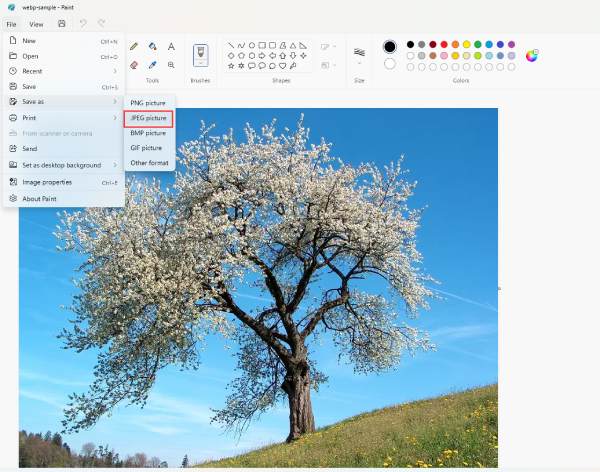
2. WebP σε JPG – Προεπισκόπηση Mac
Ακολουθήστε τα παρακάτω βήματα για να μετατρέψετε οποιαδήποτε από τις εικόνες σας WebP σε μορφή JPG ελεύθερα και γρήγορα.
Βήμα 1.Μπορείτε να ανοίξετε την εφαρμογή "Προεπισκόπηση" στο Mac σας και να σύρετε το WebP στα παράθυρα προεπισκόπησης για να το ανοίξετε.
Βήμα 2.Στη συνέχεια, κάντε κλικ στο κουμπί "Αρχείο" και στο κουμπί "Εξαγωγή" ένα προς ένα στη γραμμή μενού παραπάνω. Απλώς πρέπει να βεβαιωθείτε ότι η Μορφή είναι "JPEG" για την επιλογή εξαγωγής σας.
Βήμα 3.Μετά από αυτό, μπορείτε να μετονομάσετε την εικόνα και να βρείτε έναν νέο φάκελο για να την τοποθετήσετε. Στη συνέχεια, κάντε κλικ στο κουμπί "Αποθήκευση" για να ολοκληρώσετε.
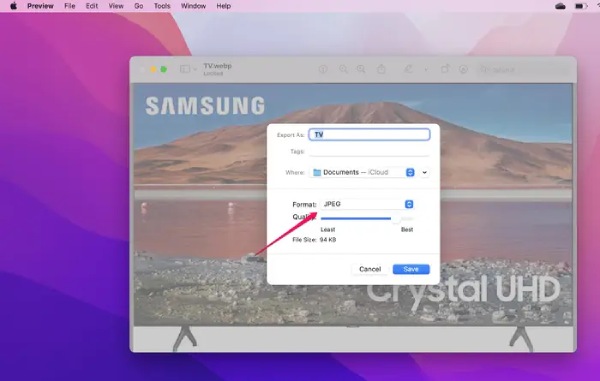
Μέρος 3: Συχνές ερωτήσεις σχετικά με το WebP σε JPG
-
Μπορώ να ανοίξω μια εικόνα WebP σε συσκευή iOS;
Οχι δεν μπορείς. Η συσκευή iOS δεν υποστηρίζει μορφή WebP ακόμη και στο Safari, αφού αρχικά σχεδιάστηκε για άνοιγμα στο Chrome. Πράγματι, HEIC (ή HEIF) είναι η προεπιλεγμένη μορφή εικόνας για το iPhone. Αλλά μπορείτε να χρησιμοποιήσετε τις παραπάνω μεθόδους για να μετατρέψετε το WebP σε JPG και να το ανοίξετε σε συσκευές iOS όποτε θέλετε.
-
Το WebP υποστηρίζει διαφανή φόντο;
Ναι είναι. Όπως και η μορφή PNG, οι εικόνες WebP μπορούν επίσης να έχουν διαφανές φόντο. Επομένως, κατά τη μετατροπή τέτοιου είδους WebP σε μορφή JPG, θα πρέπει να δίνετε ιδιαίτερη προσοχή στο φόντο, καθώς το JPG δεν υποστηρίζει τέτοια πράγματα.
-
Πώς να αποθηκεύσετε τη μορφή WebP ως μορφή JPG στο πρόγραμμα περιήγησης;
Μπορείτε να εγκαταστήσετε μια επέκταση στο Chrome με το όνομα User-Agent Switcher για Chrome. Στη συνέχεια, την επόμενη φορά που θα περιηγηθείτε σε κάποιον διαδικτυακό ιστότοπο και θέλετε να αποθηκεύσετε φωτογραφίες, μπορείτε να αποφασίσετε ελεύθερα τη μορφή που θα αποθηκεύσετε αντί να μετατρέψετε το WebP σε JPG στη συνέχεια.
συμπέρασμα
Την επόμενη φορά, αν δεν ξέρετε τι να κάνετε με τις εικόνες σας στο WebP, μπορείτε να μετατρέψετε το WebP σε μορφή JPG και οι 10 γρήγορες μέθοδοι παραπάνω θα αρκούν. Για ευκολότερες λύσεις, μπορείτε να απευθυνθείτε στην ενσωματωμένη Προεπισκόπηση και Ζωγραφική για βοήθεια στον υπολογιστή σας. Για πιο γρήγορες λύσεις σε κάθε συσκευή, ο διαδικτυακός μετατροπέας είναι η καλύτερη επιλογή.
